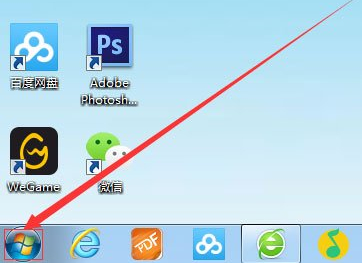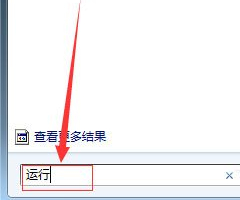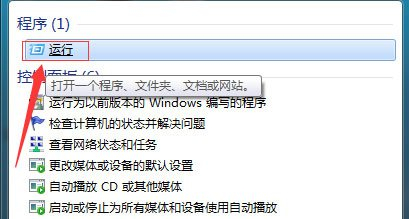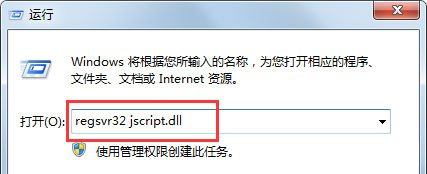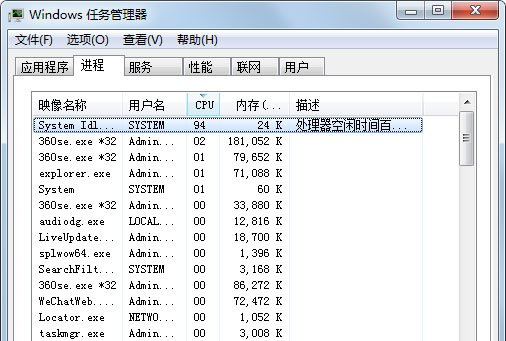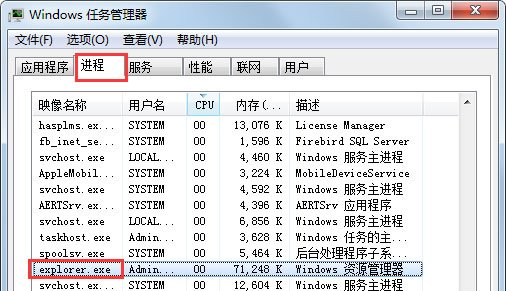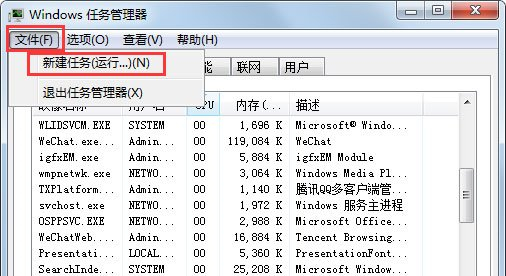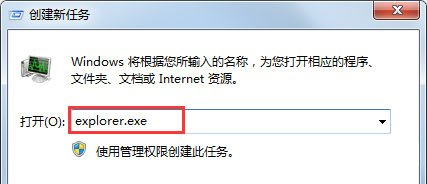Win7搜索功能无法使用怎么办?Win7搜索功能无法使用的解决方法
Win7系统电脑里面包含有很多方便我们操作的便捷功能,比如电脑搜索功能,但最近有不少使用Win7系统用户反映电脑搜索功能不能使用,那么遇到这种问题应该怎么办呢?下面就和小编一起来看看有什么解决方法吧。
Win7搜索功能无法使用的解决方法
1、点击桌面上的“开始”图标;
2、在弹出的窗口的下方的输入框中输入“运行”;
3、然后点击窗口的上方出现的搜索结果;
4、接着在弹出的窗口中输入框中输入“regsvr32 jscript.dll”;
5、点击“确认”按钮,会出现几个黑色的窗口,等待跳动完毕后就完成修复了。
6、接着我们需要按住CTRL+DEL+ALT这3个键,打开资源管理器;
7、然后在【进程】里面找到explorer.exe,然后选择【结束进程】;
8、然后点右上角的【文件】下的【新建任务】,输入“explorer.exe”新建一下这个进程就可以正常使用搜索功能了。
相关文章
- Win7 64位精简版稳定流畅优化系统下载(已永久激活)
- Win7怎么恢复出厂设置?Win7恢复出厂设置方法教学
- Win7精简版和旗舰版区别?Win7精简版和旗舰版详细介绍
- Win7禁止安装声卡驱动怎么回事?Win7声卡驱动安装被阻止解决方法
- Win7公用网络灰色无法更改怎么办?Win7公用网络灰色不能用解决方法
- 京东京造JDBook笔记本电脑怎么一键重装Win7系统操作教学
- Win7多重网络怎么解决?Win7多重网络彻底解决教程
- Win7计算机连接数量最大值怎么解决?三种方法解决
- Win7我的文档怎么改到d盘?Win7我的文档更改路径的方法
- Win7怎么安装最新版itunes?Win7安装不了新版itunes解决教程
- Win7插耳机没声音外放有声音解决方法
- Win7如何查看端口是否被占用?Win7查看端口占用情况
- Win7安装完后没有亮度调节怎么办?Win7找不到亮度调节解决方法
- Win7右键菜单没有nvidia选项怎么办?Win7右键菜单添加nvidia面板教学
- ThinkPad E14锐龙版重装Win7系统步骤图解
- Win7系统如何升级Win10?Win7升级Win10教程